Pour celles et ceux qui ne possèdent pas de compétence en design ou en développement et qui souhaitent un site web qui peut évoluer avec leur activité, il faut donc se tourner vers des services de création de sites web plus généralistes et faciles d'utilisation. Les services de création de sites web sont multiples, mais tous ne proposent pas les mêmes fonctionnalités : certains possèdent des options de personnalisation avancées, à l'image d'un Wix, ou sont spécialisés dans l'e-commerce, comme Shopify. Découvez notre test complet de Webnode, l'un des meilleurs d'entre eux.
- moodVersion d'essai disponible
- settingsHébergé / pré-installé
- storage200 Mo à 7 Go de stockage
- extensionPlugins disponibles
- format_paintThemes disponibles
- shopping_bagAdapté aux sites e-commerce
- Offre gratuite fonctionnelle
- Offre d’adresses mail personnalisées
- Tarif raisonnable pour le premier prix
- Fonctionnalités limitées
- Options de personnalisation limitées
- Pas d’outils marketing
Présente depuis 2008 sur le marché des website builders, Webnode est une entreprise tchèque de création de sites web. Dès 2010, le service comptait plus de 2 000 000 d'utilisateurs et 12 langues étaient supportées. Désormais, l'entreprise revendique plus de 40 millions d'utilisateurs.
Quels sites puis-je faire avec Webnode ?
Webnode est un website builder plutôt généraliste. Contrairement à un Shopify qui est très orienté e-commerce, ici, le créateur de sites web permet de réaliser tout type de site, du blog au site e-commerce, en passant par le site web personnel et le site vitrine pour présenter son entreprise.
Pour commencer la création, il suffit de s’inscrire, en entrant le nom de son site ainsi que son adresse mail et un mot de passe ou se connecter à l’aide de son compte Google ou Facebook. Un assistant de création s’affiche, nous faisant choisir entre la création d’un site web classique ou une boutique en ligne et dans lequel nous devons sélectionner un modèle pour commencer notre création.
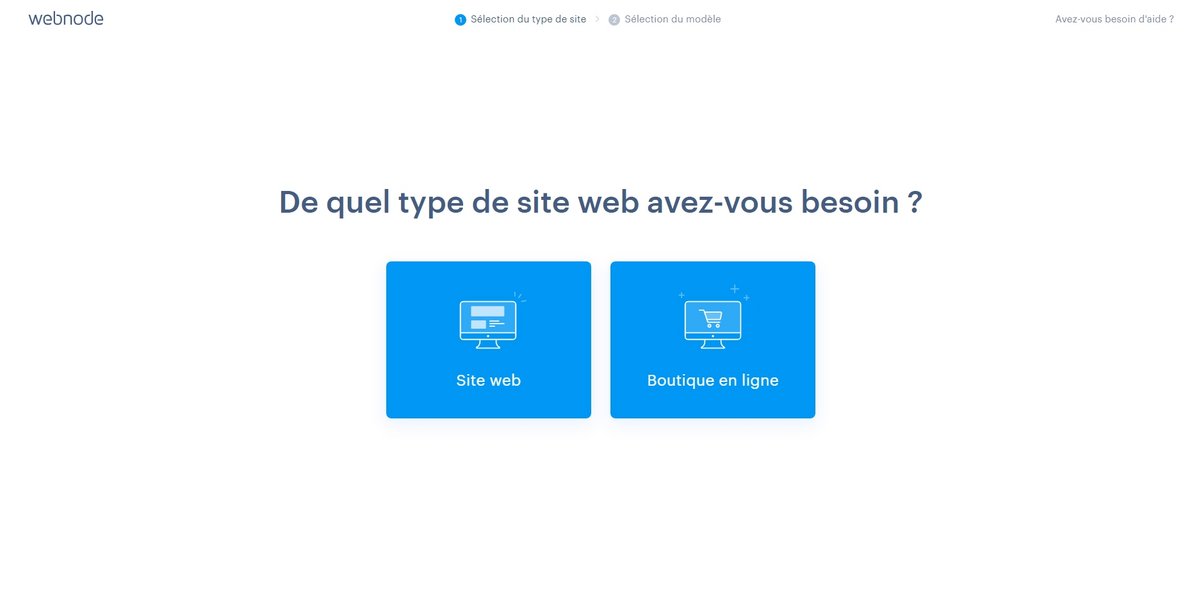
Existe-t-il une offre gratuite pour Webnode ?
Webnode propose une offre gratuite en plus de ses offres Premium. Son utilisation est illimitée dans le temps mais possède plusieurs contraintes. Cette offre gratuite permet de créer des sites avec 100 Mo de stockage et 1 Go de limite de trafic. Le nom de domaine du site contiendra forcément une référence à Webnode, dans un modèle de type « nomdusite.webnode.com ». Certaines fonctionnalités avancées sont également absentes, comme l’e-commerce. Si Webnode permet de se créer un site e-commerce et de le tester de façon illimitée, pour pouvoir accepter des paiements, il est nécessaire de payer une des versions Premium.
En contactant le service client Webnode, les utilisateurs peuvent obtenir une version d’essai du forfait Premium de leur choix. Vous pouvez également demander un remboursement durant les 15 jours qui suivent un premier achat d’un plan Premium. À noter que les enregistrements et transferts de domaine ne peuvent pas être remboursés lorsqu’ils sont terminés.
Les modèles préconfigurés par Webnode
Webnode met à notre disposition une centaine de templates. Nous pouvons soit les parcourir lors de la création de notre site, soit voir les propositions auparavant, en allant sur la page qui leur est dédiée. La majorité des modèles disponibles manquent d’originalité et leur design est assez classique, bien que plaisant. Malgré tout, ils restent corrects et conviendront bien à un site web professionnel.
Pour nous aider à faire le tri, Webnode a rangé ses templates dans plusieurs catégories, qui correspondent à des types de sites ou des catégories professionnelles. Nous pouvons choisir de voir uniquement les modèles adaptés pour les entreprises, pour les boutiques en ligne, pour les sites personnels ou pour les blogs, ou choisir un thème précis comme restauration, musique, portfolio, mariage et Saint-Valentin. Ces catégories manquent de la précision que l’on retrouve sur d’autres sites de création de site web, mais le nombre de thèmes n’étant pas si élevé, il est facile de tous les parcourir.
Pour chaque modèle, un bouton nous permet de le visualiser. Une image nous le montre sur différents supports, mais nous pouvons également parcourir un site de test qui nous présente le modèle en action. Une option bienvenue puisque si vous réalisez votre site sur le nouvel éditeur Webnode, vous ne pourrez pas changer de template après en avoir sélectionné un.
L’assistant de création de Webnode
Prise en main et modification de contenu
L’éditeur se présente sous la forme d’un très grand aperçu de notre site, où chaque élément peut être sélectionné. Les menus se font discrets, avec des options au dessus de notre aperçu pour modifier les pages ou certains paramètres de notre site et une petite roue crantée en haut à droite pour modifier quelques détails de la section sélectionnée. Des petits menus s’affichent lorsque l’on sélectionne un élément à modifier, mais là aussi, ils restent assez discrets, laissant la part belle à l’aperçu de notre site. Les paramètres les plus généraux de notre site (design sur l’ensemble du site, paramètres de la boutique en ligne, etc) peuvent être trouvés et modifiés en cliquant sur le bouton « Paramètres » présent en haut de la page.
Dans notre cas, malgré une création de site web entièrement en français, l'éditeur s'est affiché en anglais. Si c'est également votre cas, pour pouvoir profiter de l'éditeur en français, il faut se rendre dans les paramètres de son compte et trouver l'option "langue administrative" et sélectionner le français. La modification est prise en compte lors de notre prochaine visite de l'éditeur. Bon point, la traduction semble correcte.
Création de page
Les pages ont leur propre menu, accessible depuis l’éditeur. On y retrouve l’ensemble de nos pages déjà présentes, mais aussi un bouton afin de pouvoir en ajouter de nouvelles. Pour chacune de nos pages, nous pouvons choisir si nous voulons qu’elle s’affiche dans le menu de navigation, si l’on veut y restreindre l’accès, empêcher les moteurs de recherche de l’indexer ou encore régler les différents paramètres SEO, comme le titre, le slug, les mots-clés et la méta-description. Les utilisateurs un peu plus familiers avec la création de site web y trouveront aussi de quoi ajouter du code HTML personnalisé pour le header et le footer.
La création de nouvelle page se fait en appuyant sur le bouton « Ajouter une page ». Nous pouvons soit décider de partir d’une page blanche, à construire nous-mêmes dans l’éditeur par la suite, ou sélectionner une base parmi les pages déjà faites proposées par Webnode. On y retrouve les classiques « À Propos », « Tarifs », « Contact », « Portfolio », etc., ainsi que des mises en page à plusieurs colonnes à personnaliser. C’est également dans ce menu que nous pouvons ajouter une page « Boutique en ligne » ou « Blog » si l’on souhaite intégrer ces fonctionnalités à notre site. Pour choisir l’emplacement de notre page dans notre menu de navigation ou créer des sous-catégories, il suffit de glisser-déposer le nom de notre page à l’emplacement souhaité dans le menu de gauche. Les options proposées par Webnode pour la création de pages ne sont pas très poussées, mais sont largement suffisantes pour ajouter rapidement et simplement de nouvelles pages.
Ajout de contenu
Si une bonne partie des website builders modernes ont fait le choix d’un menu dédié à l’ajout d’éléments, à glisser-déposer sur notre site, Webnode a décidé de nous laisser ajouter des éléments directement à partir de notre aperçu. En passant notre souris au-dessus ou en dessous d’un élément déjà présent, une petite ligne en pointillé agrémentée d’un bouton « + » apparaît. C’est sur ce bouton qu’il nous faut cliquer pour ajouter du contenu supplémentaire à notre site.
Les éléments proposés sont très classiques. Nous pouvons choisir entre des fonctionnalités complètes (derniers articles de blog, plan, formulaire), des éléments de mise en page (lignes, espacements) ou encore des contenus plus classiques, comme du texte, des vidéos, des images, des galeries, des boutons, des fichiers… En allant tout en bas de la page, nous pouvons également ajouter des sections entières, qui représentent des fonctionnalités plus avancées ou des mises en page (réservation, foire aux questions, newsletter, trois colonnes, etc). Au contraire des éléments individuels, il n'est pas possible de changer l'emplacement des sections après les avoir ajoutées. On regrette que Webnode ne propose pas directement des éléments liés à certains services, comme les réseaux sociaux, qui rendraient leur intégration à notre site plus simple. La présence d’un élément HTML permet tout de même de compenser en partie ce manque.
Après avoir ajouté une page Blog, nous avons accès à un menu supplémentaire pour le gérer. L’ajout d’un post et la modification de ses paramètres se font de façon similaire à la création d’une page. Comme pour le reste du site, un post de blog se construit à l’aide d’éléments à ajouter directement depuis l’aperçu. Bon point, une bibliothèque d’images est intégrée afin de pouvoir réutiliser efficacement des images déjà présentes sur le site. Il est également possible de planifier la publication d'un post pour plus tard. Cependant, le menu de gestion des articles étant très sommaire et peu pratique (impossible de filtrer pour voir uniquement les posts planifiés mais non publiés par exemple), il est déconseillé d’utiliser Webnode dans le seul but de créer un blog. Malgré tout, la fonctionnalité sera pratique pour ajouter quelques articles aux côtés d’un site vitrine.
L’ajout de la boutique en ligne se fait de la même manière que pour le blog, en ajoutant une page de boutique et en allant par la suite dans le menu qui lui est dédié. Ce dernier est d’ailleurs plus complet que pour les blogs et comporte de nombreuses fonctionnalités :
- Recherche de produits
- Filtrage pour ne voir que les produits d’une certaine catégorie ou qui ne sont plus en stock
- Ajout de catégories qui ont leur propre menu
- Ajout de produit
- Importation et exportation de nos produits
- Modification du produit et de sa page
Quels sont les plugins et extensions proposés ?
Intégration d’applications
Webnode n’intègre pas de magasin d’applications. Dans les options du site, nous trouvons tout de même de quoi connecter Google Analytics et Google AdSense à notre site, le minimum pour tout site web qui se veut professionnel. Le website builder inclut aussi des options pour ajouter une bannière de consentement pour les cookies, obligatoire, et des fonctionnalités pour permettre à plusieurs personnes de travailler sur notre site. Pour le reste, tout passera par le bloc « HTML » et la recherche de code d’intégration pour la fonctionnalité qui vous intéresse, comme un chatbot.
Outils SEO / Marketing / Analyse
Webnode permet de modifier le SEO de chaque page du site. Nous y retrouvons toutes les options de base :
- Titre de la page ;
- Slug ;
- Meta-description ;
- Mots-clés ;
- Empêcher les moteurs de recherche de référencer la page.
Comme pour Zyro, Webnode souffre de l’absence d’un magasin d’applications et donc de l’absence d’un plugin dédié au SEO. Les options restent ici basiques et limitées au strict minimum.
Si l’on possède un abonnement à la plateforme, nous pouvons générer des comptes mail liés au site. Côté marketing, la plateforme fait là aussi le minimum, en permettant par exemple de personnaliser les mails automatiques que les clients reçoivent lors d’une commande. Si votre activité principale est la vente en ligne, vous allez tout de même rapidement sentir le manque d’options avancées et de flexibilité que l’on retrouve sur d’autres services et nécessaires à la gestion d’une boutique en ligne qui a vocation à grandir.
Webnode : tutoriels et support utilisateur
Webnode intègre un centre d’assistance correctement rempli, traduit en français et avec une fonctionnalité de recherche efficace et pertinente. En plus des réponses aux questions courantes, des tutoriels sont inclus pour guider la création du site à chaque instant. Seul reproche que l’on peut apporter, le fait que les informations sur l’ancien et le nouvel éditeur sont parfois mélangées. Lorsque vous cliquez sur un article d’aide, il faut donc bien faire attention à regarder quel éditeur est concerné.
Le service client de Webnode peut être contacté à l’aide d’un formulaire sur le site, en indiquant quel projet est concerné, le sujet de la question et enfin notre demande. Il est disponible du lundi au vendredi et la plateforme indique que des réponses sont apportées dans les 24 heures ouvrées.
Les offres de Webnode
En plus de son offre gratuite, Webnode propose cinq offres payantes :
- Forfait Limited, à 4 € par mois : Cette offre permet principalement de pouvoir connecter son propre nom de domaine, déjà acheté, à son site. Elle ajoute tout de même 100 Mo supplémentaire de stockage par rapport à l’offre gratuite, le faisant passer à 200 Mo. La limite mensuelle de trafic reste à 1 Go et l’offre permet l’utilisation de l’éditeur de formulaire jusqu’à 5 champs ainsi que l’obtention des statistiques de visite sur les 30 derniers jours.
- Forfait Mini, à 7 € par mois : Cette offre s’adresse aux utilisateurs qui souhaiteraient se créer un site personnel. Le nom de domaine est offert durant un an, le stockage passe à 1 Go et la limite mensuelle de trafic à 3 Go par mois. Cet abonnement donne accès à l’éditeur de formulaire complet et à la possibilité d’ajouter un arrière-plan vidéo. En plus du nom de domaine, une adresse mail est également incluse. Aussi bien pour cette offre que la précédente, de la publicité est présente sur le site.
Les trois offres suivantes visent les professionnels et sont adaptées aussi bien pour la création d’un site web professionnel classique que pour de l’e-commerce :
- Forfait Standard, à 12 € par mois : Ici, le stockage passe à 3 Go et la limite mensuelle de trafic à 10 Go. Les fonctionnalités incluses commencent à devenir plus nombreuses, avec 20 adresses mail comprises dans l’offre, la possibilité de lier Google Analytics et Google AdSense, de créer une boutique en ligne et d’avoir jusqu’à 100 membres pour le site. Contrairement aux offres précédentes, celle-ci permet de réaliser jusqu’à 5 sauvegardes de son site et de proposer son site en deux langues. Enfin, la publicité est supprimée à partir de cette offre.
- Forfait Pro, à 21 € par mois : L’offre Pro contient 7 Go de stockage et la limite mensuelle de trafic est supprimée. Côté adresses mail, c’est désormais 100 d’entre elles qui peuvent être créées. Enfin, l’espace membre, les langues proposées sur le site et les sauvegardes et restaurations sont illimitées.
- Forfait Business, à 27 € par mois : En plus d’avoir un espace de stockage plus important, 15 Go, cette offre permet de créer 1000 adresses mail et contient toutes les fonctionnalités avancées pour l’e-commerce : variantes de produits, promotions, expéditions internationales (déjà présentes dans l’offre Pro), mais aussi devises multiples, personnalisation des e-mails, la facturation automatique et la possibilité de faire des commandes manuelles.
Si les forfaits premium de Webnode sont intéressants pour ceux qui cherchent à créer un petit site personnel ou professionnel, ils deviennent un peu chers pour ceux qui auraient besoin de fonctionnalités avancées. Pour rappel, il est possible de tester ces forfaits Premium en contactant l'assistance et de demander un remboursement dans les 15 jours après l'achat.
Conclusion
Webnode fait à peu près tout correctement, sans exceller à aucun moment. Son éditeur et ses modèles sont corrects, mais tout manque de variété et de possibilité de personnalisation. Aucune fonctionnalité ne lui permet de se détacher de la masse des services du genre, ce qui est regrettable. Cependant, pour un petit site internet personnel ou un site d’une petite entreprise, il reste un website builder convenable, facile à utiliser et qui propose l’essentiel.
- Offre gratuite fonctionnelle
- Offre d’adresses mail personnalisées
- Tarif raisonnable pour le premier prix
- Fonctionnalités limitées
- Options de personnalisation limitées
- Pas d’outils marketing
Découvrez nos avis des meilleurs website builders :

